详细介绍mercury无线路由器怎么安装
导读:当代社会,网络横行,网络已经快要成为人们的必需品,所以无线路由器也自然而然的成为每个家庭中的必备之物,而大多数家庭它们使用的一般都是同一类型的路由器,那就是Mercury无线路由器,它是一种傻瓜路由器,Mercury无线路由器的安装和设置都是傻瓜式的安装,适合家庭中使用,因为它的安装和设置还是比较简单的,现在我们就以MercuryMW150R无线路由器的安装和设置为例向大家介绍一下这种傻瓜式路由器的安装。

正文:
一、工具:
1.MercuryMW150R无线路由器
2.一台电脑

二、安装步骤:
第一步:将电脑和MercuryMW150R无线路由器用网线相连接,让MercuryMW150R无线路由器通电,MercuryMW150R无线路由器的接口是LAN网口。
第二步:进行电脑的网络设置的检查操作,点击鼠标右键,选择网上邻居,然后再选择属性。
第三步:再次右击,可以选择本地连接,也可以选择无线连接,然后选择属性。
第四步:选中“Internet协议主(TCP/IP)”,选择属性。
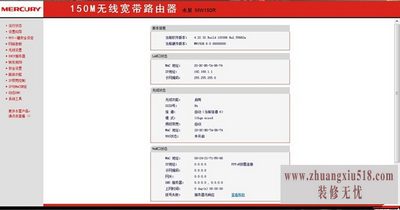
第五步:将全部属性项内的常规选项栏中所有选项都设置为自动,完成操作后,全部点击确定即可。
第六步:经过一定时间以后,我们对电脑的连接状态进行检查,查看它是否已经正常连接上,然后进行下一步安装操作。
第七步:打开一个浏览器,将192.168.1.1输入到地址栏中,按enter,输入正确的账号和密码,然后进入即鼠标点击确定。
第八步:完成登录操作以后,点击设置向导,根据要求点击下一步即可。

第九步:然后进行WAN网络的连接,对它进行设置操作。选择PPPoE,然后鼠标点击下一步操作。
第十步:输入PPPoE正确的的帐号以及密码,点击确定,进入下一步。
第十一步:对无线网络的参数进行设置修改,输入无线网络的名称和密码,为了保证无线网络的安全性。
第十二步:最后将无线路由器进行重启操作,无线路由器进入正常工作后就完成安装了。
下一篇:电脑电源线接触不良相关介绍
- 1黑莓z10评测介绍
- 2苹果3刷机教程指导
- 3独立ip设置应该是这样的
- 4佳能g11报价及评测详情
- 5win7换xp系统安装步骤及bios设置
- 6高清迷你摄像机品牌推荐
- 7win7更改图标大小方法分享
- 8电脑开机速度越来越慢的原因及解决办法详解
- 92500左右的电脑配置清单
- 10如何修改wifi密码 如何修改路由器登录密码
- 11易美逊g2770l电脑怎么样
- 12安尼威尔报警器设置教程分享,不公懂的可要
- 13数码相机和单反相机的区别有哪些 四大区别
- 14administrator怎么改名字?administrator默
- 15数显鼓风干燥箱厂家介绍,买东西就是需要比
- 163dsmax快捷键设置及快捷键大全
- 17限制网速解决办法
- 18怎么修改路由器密码详细步骤
- 19word文档怎么转换pdf格式
- 20详细教学怎样修复ie浏览器
- 21教大家怎样删除历史记录
- 22记事本乱码怎么办
